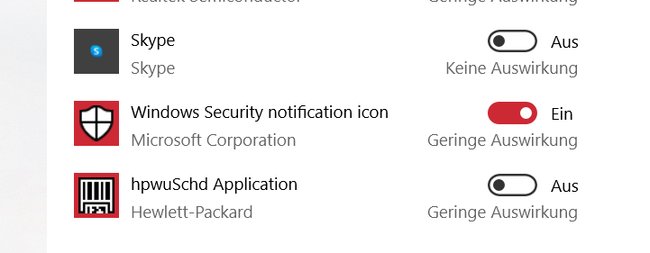Schaut man am Windows-Rechner in die Übersicht der laufenden Prozesse oder Autostart-Programme, findet man hier manchmal unbekannte Einträge. So kann an eurem PC die Anwendung „hpwuSchd Application“ auftauchen. Was ist das und braucht man das?
Einige Autostart-Programme sind notwendig, damit das System ordentlich funktioniert, andere Dienste helfen bei einem schnelleren Start von anderen Tools und weitere Programme sind dort einfach unnötig. Wie sieht es mit „hpwuSchd Application“ aus?
hpwuSchd Application im Autostart entfernen
Vorab ist zu sagen, dass es sich bei hpuwuSchd nicht um einen Virus handelt. Es ist also ein seriöses Programm und das Auftauchen des unbekannten Eintrags in der Liste der laufenden Prozesse beziehungsweise Programme, die automatisch beim Start von Windows mitgeladen werden ist unbedenklich.
- Die Software stammt vom Entwickler „Hewlett Packard“.
- Es handelt sich um das „HP Update Programm“.
- Das Programm findet sich auf eurem Rechner, da ihr höchstwahrscheinlich einen Drucker oder anderes Zubehör von „HP“ eingerichtet habt.
- Startet das Programm beim Neustart von Windows, wird automatisch nach Updates für HP-Programme und -Treiber genutzt.
- Ihr könnt das Programm aus der Liste der Autostart-Programme entfernen. Falls Updates für eure Drucker-Software vorliegen, könnt ihr diese auch direkt im entsprechenden Programm installieren. In der Regel reicht das aus und ihr müsst die Anwendung nicht unnötigerweise dauerhaft im Hintergrund laufen lassen.
Wie ihr einstellt, dass Programme nicht mehr automatisch starten, erklären wir euch hier:
hpwusch Application löschen
Falls ihr gar keinen HP-Drucker mehr habt, könnt ihr das Update-Programm auch ganz deinstallieren. Ruft hierfür den Bereich „Programme und Features“ in der Systemsteuerung auf. Sucht hier nach dem Eintrag für „HP Update“. Drückt ihr auf die Zeile, könnt ihr die Option „Deinstallieren“ auswählen. So taucht auch der Prozess „hpwuschD Application“ nicht mehr im Autostart-Menü auf.
Hat dir der Beitrag gefallen? Folge uns auf WhatsApp und Google News und verpasse keine Neuigkeit rund um Technik, Games und Entertainment.